نحوه بازی Minecraft در Chromebook
بازی Minecraft در Chromebook ساده، آسان و صادقانه یکی از بهترین سرگرمیهایی است که میتوانید در Chromebook داشته باشید. شما باید آن را دانلود و نصب کنید، اما نباید زمان زیادی طول بکشد – این بزرگترین بازی نیست.
آیا میخواهید کاوش دنیای جدید و بلوکی و voxel را در Chromebook خود شروع کنید؟ در اینجا نحوه راه اندازی Minecraft آورده شده است.

موجانگ
آیا Chromebook شما میتواند Minecraft را اجرا کند؟
قبل از اینکه مراحل نصب و اجرای Minecraft را در Chromebook خود بررسی کنیم، باید بررسی کنیم که آیا Chromebook شما سخت افزار لازم برای این کار را دارد یا خیر. درست مانند یک ماشین بازی ویندوز، اگر Chromebook شما برای اجرای Minecraft به اندازه کافی سریع نباشد، نمیتوانید آن را به صورت محلی بازی کنید – اگرچه پخش جریانی همچنان در برخی موارد یک گزینه باقی میماند.
حداقل سیستم مورد نیاز برای اجرای Minecraft در سیستم عامل Chrome به شرح زیر است:
- سیستم عامل: ChromeOS 111
- معماری سیستم: 64 بیتی (x86_64، arm64-v8a)
- پردازنده: AMD A4-9120C، Intel Celeron N4000، Intel 3865U، Intel i3-7130U، Intel m3-8100Y، Mediatek Kompanio 500 (MT8183)، Qualcomm SC7180 یا بهتر
- حافظه: 4 گیگابایت رم یا بیشتر
- ذخیره سازی: حداقل 1 گیگابایت نصب بازی، نقشه ها و فایل های دیگر
اگر از نظر فنی این مشخصات را دارید، اما میخواهید هنگام بازی عملکرد بهتری داشته باشید، مایکروسافت راهنمای بهینهسازی Minecraft برای کرومبوکها را در اینجا دارد.
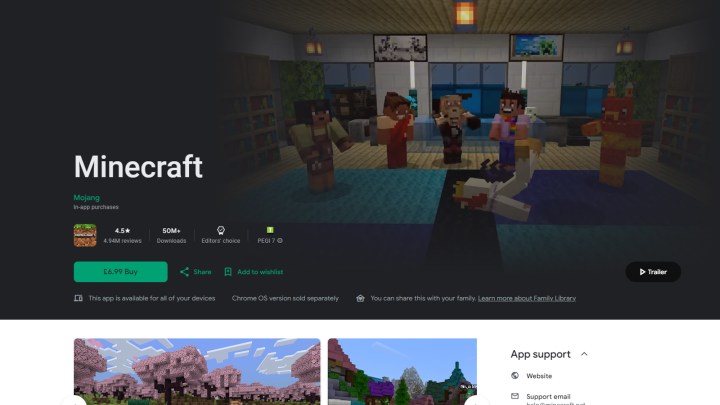
جان مارتیندیل / DigitalTrends
چگونه Minecraft را در Chromebook خود بازی کنید
برای بازی Minecraft در Chromebook خود، باید آن را از play store خریداری کنید، آن را نصب کنید و در دستگاه محلی خود اجرا کنید. در اینجا نحوه انجام آن آمده است.
مرحله ی 1: مطمئن شوید که Chromebook شما آخرین نسخه سیستم عامل Chrome را اجرا می کند. در صورت لزوم آن را به روز کنید.
گام 2: Minecraft را از پلی استور خریداری کنید و آن را نصب کنید.
اگر میخواهید Minecraft را در Chromebook مدرسه خود برای پروژهای رسمی راهاندازی کنید، میتوانید نسخه آموزشی Minecraft را به صورت رایگان دانلود کنید.
توجه: اگر Minecraft را برای خرید از طریق فروشگاه اینترنتی Play Store نمیبینید، برنامه اصلی Play Store را در Chromebook خود امتحان کنید. اگر هنوز آن را نمی بینید، ممکن است دستگاه شما حداقل سیستم مورد نیاز را برآورده نکند.
مرحله 3: بازی را مانند سایر برنامههای Android مستقیماً از Chromebook خود اجرا کنید. این یک نسخه خاص از Minecraft Chromebook است، بنابراین باید مانند نسخه Bedrock Minecraft که میشناسید و دوست دارید اجرا شود.
شما نمی توانید جهان ها یا ذخیره های خود را از پلتفرم های دیگر وارد کنید، بنابراین باید از ابتدا شروع کنید. اما شما به حالت Create و حالت Survival دسترسی خواهید داشت و می توانید با دوستان خود در اندروید، ویندوز، پلی استیشن، ایکس باکس و سوییچ به صورت کراس پلتفرم بازی کنید.
به دنبال ارتقای Chromebook خود برای عملکرد بهتر Minecraft هستید؟ در اینجا برخی از بهترین کرومبوکهای موجود امروزی وجود دارد.
توصیه های سردبیران